
Removeable Transcend Drive ginn vun enger ganz grousser Zuel vu Benotzer ronderëm d'Welt benotzt. Et ass net iwwerraüngéieren, well dës Flasplazen zimmlech erfreelaft hunn, awer zerräisst laang genuch. Awer heiansdo ass e puer Probleemer geschitt mat hinnen - d'Informatioun verschwënnt wéinst dem Schued beim Drive.
Dëst kann aus verschiddene Grënn optrieden. E puer Flash Drive versoen wéinst der Tatsaach, datt iergendeen se erofgefall, anerer - einfach well se al sinn. Dir sollt op jiddfer Benotzer héiert, déi e nëtzlechen Caring vun der Edetär huet, da géif dat ësst d'Persounen iwwerdroe ginn.
Restauratioun vum Transcend Flash Drive
Et gi cradéiert Utilities déi Iech erlaben Iech ganz séier ze restauréieren vun der Transcend USB Drive. Awer et ginn och Programmer déi fir all Flash Drive geduecht sinn, awer mat transzende Produkter déi se besonnesch gutt schaffen. Zousätzlech ass et dacks an der Aarbecht mat Flash Drive vun dëser Firma e Standard Wee fir Windows Daten ze restauréieren.Method 1: Erhuelung
Dës Utility erlaabt Iech Daten aus Flash Drive ze restauréieren an se mat Passwuert ze schützen. Et erlaabt Iech och ze formatéieren vun Iwwerdroung. Gëeegent fir absolut all eraushuelbar Trägere vun der Transzender an ass eng kraazt Software fir dëst Produkt. Fir den Erhuelung ze benotzen fir Daten z'erreechen, befollegt dës Schrëtt:
- Gitt op d'offiziell Websäit vun der Transzendung an luet den Erhuelung vum Erhuelung vum Recolport. Fir dëst ze maachen, klickt op de "Eroplueden" Knäppchen an wielt Äert Betrib.
- Setzt e beschiedegt USB Flash Drive a leeft den erofgeluede Programm. An der Aarbechtsfenster, wielt Ären USB Drive an der Lëscht vun verfügbaren Apparater. Dir kënnt et um entspriechende Bréif oder Numm fannen. Typesch, erofhuelen Transzesser Medien, am Numm vun der Firma uginn, wéi op der Foto hei drënner ugewisen (ausser et goufe virdrun ëmbenannt). Duerno klickt op deem op der ënneschten "" Knäppchen festgo richtege Eck vun de Programm Fourfen.
- Weider wielt déi Dateie déi Dir wëllt restauréieren. Dëst gëtt gemaach andeems Dir d'Checkboxen vis-à-vis vun den Nimm vun den Dateien ofleeft. Op enger Laf kritt Dir Sektiounen vun den Dateien - Fotoen, Video an sou weider. Wann Dir all Dateien wëllt restauréieren, klickt op de "Wielt all" Knäppchen. Uewen kënnt Dir de Wee uginn wou déi erholl Dateie gespuert gëtt. Als nächst Kéier, klickt op de "Next" Knäppchen.
- Waart op d'Enn vun der Restauratioun - an der Programm Fënster, dëst wäert passend Notiz sinn. Elo kënnt Dir den Erhuelung zoumaachen an an den Dossier op der Vergaangenheet Schrëtt uginn fir déi erholl Dateien ze gesinn.
- Duerno läscht all d'Donnéeën aus dem Flash Drive. Souwäit Dir ronn seng Leeschtung. Format déi eraushuelbar Medien kënnen Standard fir Windows sinn. Fir dëst ze maachen, opmaachen den "Computer" ("mäi Computer" oder einfach "Computer") a klickt op de Flash Drive mat der rietser Maus Knäppchen. An der Drop-down Lëscht, wielt de "Format ..." Artikel. An der Fënster huet een op, klickt op de Startbutton. Dëst féiert zu enger kompletter Erasure vun all Informatioun an, deementspriechend, d'Restauratioun vum Flash Drive.





Method 2: JetFlash Online Erhuelung
Dëst ass eng aner crawing Transcending Utility. Seng Benotzung gesäit extrem einfach aus.
- Gitt op den Transzend Beamten Websäit a klickt op de "Download" Knäppchen an der lénker Eck vun der oppener Säit. Zwou Optioune ginn verfügbar - "JetFlash 620" (fir Späicherapparater 620) an "JetFlash Allgemenger Produit Serie" (fir all aner Serie). Wielt déi gewënschte Optioun a klickt op et.
- Setzt den USB Flash Drive, Connect mam Internet (Dëst ass ganz wichteg, well d'JetFlast Online Erhuelung nëmmen am Online Modus) a leeft den erofgeluede Programm. Top zwou Optiounen sinn verfügbar - "Reparaturfahrt an läschen all Data" an "Reparatur Drive an haalt all Daten. Déi éischt bedeit datt d'Drive fixéiert ass, awer all Daten dovun ginn (an anere Wierder, Formatéieren). Déi zweete Optioun bedeit datt d'All Informatioun ginn op engem Blutlan no senger Repair verluer ginn. Wielt déi gewënschten Optioun a klickt op de "Start" Knäppchen fir Erhuelung ze starten.
- Fëllt de USB Flash Drive an der Standard Manéier vu Windows (oder den OS, deen mat Iech installéiert ass) wéi an der éischter Method beschriwwen. Nom Prozess ass ofgeschloss, Dir kënnt e Flash Drive opmaachen an et als eng nei benotzen.


Method 3: Jetdrive Toolbox
Interesséiert, d'Entwéckler Positiounen dëst Tool als Software fir Apple Computeren, awer op Fensteren, déi et och ganz gutt funktionnéiert. Fir mat Jetdrive Toolbox ze recuperéieren, befollegt dës Schrëtt:
- Luet Jetdrive Toolbox aus der offizieller Iwwersetzungs Websäit erofzelueden. Hei ass de Prinzip d'selwecht wéi recuperux - Dir musst Äre Betribssystem klickt nodeems Dir op de "Download" Knäppchen klickt. Installéiert de Programm an leeft et.
Wielt elo déi uewe genannte Tab "Jetdrivite Lite", op der lénker - Artikel "erholen". Dann geschitt alles just wéi am Erhuelung. Et gi Dateie ginn opgedeelt an Sektiounen, a kontrolléierenboxen déi kënne markéiert ginn. Wann all déi néideg Dateien ofgeschaaft ginn, kënnt Dir de Wee uginn fir se am entspriechende Feld uewen ze retten an de "nächste" Next "Knäppchen ze retten. Wann ënnerwee fir ze späicheren fir ze verloossen / Volumen / Transzehst ", d'Dateie gëtt op der selwechter Flash Drive gespäichert.
- Waart bis d'Enn vun der Erhuelung, gitt an de spezifizéierten Dossier an huelt all déi nei Säit vun do. Duerno format de USB Flash Drive an der Standard Manéier.
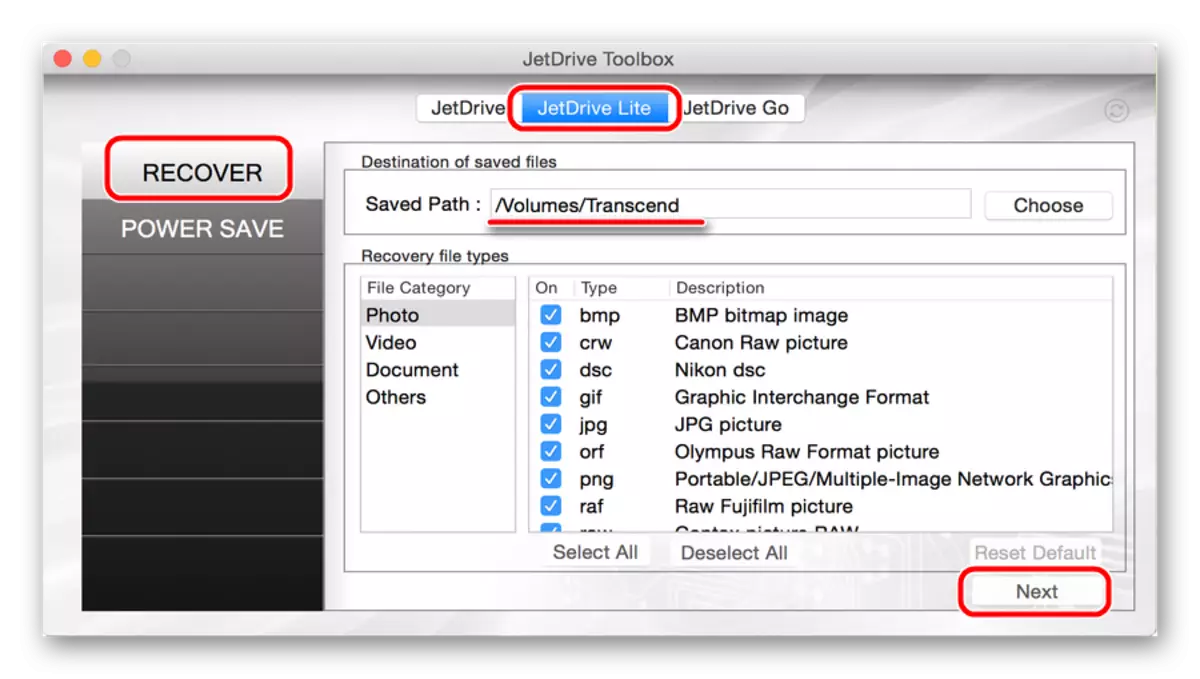
Jetdrive Toolbox, tatsächlech, funktionnéiert just wéi Erhuelung. Den Ënnerscheed ass datt et vill méi Tools sinn.
Method 4: Transcend Autoformat
Wann net eng vun den uewe genannten Standard Utilities fir Erhuelung net hëlleft, kënnt Dir transzend Autoform benotzen. Richteg, an dësem Fall, ass d'Flash Drive direkt formatéiert, dat ass net esou eng Chance ze extrahieren. Awer et gëtt restauréiert a prett fir ze schaffen.
Mat Hëllef vun Transcend Autoformat ass extrem einfach.
- Eroflueden de Programm erof a leeft et.
- Op der Spëtzt wielt de Bréif vun Ärem Informatiounskuerf. Hei ënnendrënner kënnt seng Typ - SD, MMC oder CF setzen (setzt just d'Mark vis-à-vis vum gewënschten Typ).
- Klickt op de "Format" Knäppchen fir de Formatéierungsprozess unzefänken.

Method 5: D-mëll Blitz Dokter
Dëse Programm ass berühmt fir déi et op engem nidderegen Niveau schafft. Riichter duerch Benotzer reviews, fir den Transzend Flash Drive ass et ganz effektiv. Reparatur vun erneierbaren Medien mat d-mëllen Blitz Dokter ass wéi follegt:
- Eroflueden de Programm erof a leeft et. Installatioun an dësem Fall ass net erfuerderlech. Als éischt musst Dir d'Programmastellungen konfiguréieren. Dofir klickt op den "Astellungen an de Programmaafen" Knäppchen.
- An der Fënster déi opstinn, et ass noutwendeg fir op d'mannst 3-4 Versich ze lueden. Fir dës ze maachen, erhéijen d'"Zuel vun Download Versich". Wann s de prŽodéiert, et ass och besser déi "liesen" Speed "a" Formateur "d'Speedet" ze reduzéieren. Gitt och sécher d'Këscht an der Géigend vum "Lies Secteur" ze kontrolléieren. Duerno klickt op dat "OK" Knäppchen um Enn vun der oppener Fënster.
- Elo an den Haaptfenphal ass eropgelafen, klickt op der "restauréierene Medien" & "Restauréieren a waart op den Uschétioun. Zum Schluss, klickt op de "fäerdeg" Knäppchen a probéiert de Flash Drive agebaut.


Wann d'Reparatur mat all déi uewe genannte Methode mat Hëllef braucht, hëlleft net d'Medien ze erhuelen, kënnt Dir den Standard Windows Erhuelung Tool benotzen.
Method 6: Windows Erhuelung Tool
- Gitt op mäi Computer ("Computer" oder "dësem Computer" - ofhängeg vun der Operatiounssystem Versioun). Op der Flash Drive, recht-klickt an wielt d'Element "Eegeschaften". Gitt op d'Fënster, déi am "Service" ta "klickt an op de" Préift «Kuckichen ..." "Knäppchen.
- An der nächster Fënster, kontrolléiert d'Scheckboxen op "automatesch Systemfehler" an "Check an" Check an erëm beschiedegt Sekteuren ". Duerno klickt op deemglécker Knäppchen.
- Waart op d'Enn vum Prozess a probéiert Ären USB Drive erëm ze benotzen.


Riichter vun de Rezensiounen, et ass dës 6 Weeër déi am meeschte optimal am meeschte sinn am Fall vun engem Transzende beschiedegt Flash Drive. Manner funktionell an dësem Fall ass den Ezrecover Programm. Wéi se dëst Joer benotzen, li an enger iwwerpréift op eiser Websäit. Dir kënnt och d-mëll Blitz Dokter a Jetfash Erhuelung Tool benotzen. Wann keng vun dës Methode hëlleft, ass et besser ze kafen en neien eraushuelbare Späichermedium a benotzt et.
